Så här ser du blockerade meddelanden på din iPhone 16/15/14
Även om du kan blockera en irriterande kontakt på din iPhone för att undvika anstöt, kanske du vill kontrollera vad kontakten har skickat till dig. Därför måste du undra hur man visar blockerade meddelanden på iPhone. När du undersöker appen Meddelanden kanske du inte har några idéer om vad du ska göra för att kontrollera de blockerade meddelandena. Kan iPhone lagra blockerade meddelanden? Den här artikeln kommer att lösa dina problem och berätta hur du kontrollerar blockerade meddelanden på iPhone.
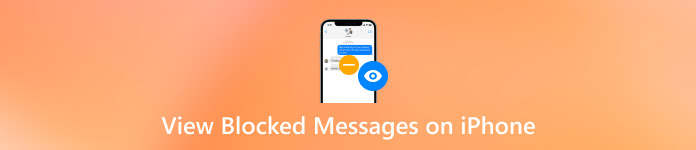
I den här artikeln:
Del 1: Kan du se blockerade meddelanden på iPhone?
Kan du se meddelanden från någon du blockerat? Sanningen är du kan inte se blockerade meddelanden på iPhone som skickades till dig medan avsändaren blockerades på en iPhone. När du blockerar någon kommer inte deras meddelanden, samtal eller FaceTime via din iPhone.
Det är värt att notera att blockering av någon inte kommer att radera deras meddelanden eller samtal som tidigare skickats till dig. Men även om du avblockerar dem senare kommer du inte att se några meddelanden de skickade medan de blockerades.
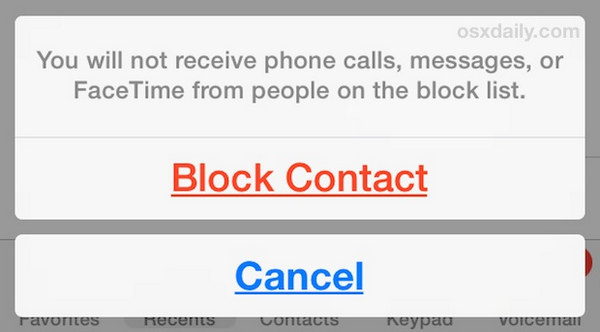
Del 2: Hur man visar blockerade meddelanden på iPhone
Även om sanningen att du inte kan se blockerade meddelanden på iPhone är frustrerande, kan du återställa meddelanden som de blockerade kontakterna tidigare skickat till dig när de inte blockerades om det behövs. Det finns några metoder du kan prova för att visa meddelanden som tidigare skickats från din.
1. Återställ raderade meddelanden från iPhone
Även om du inte kan kontrollera blockerade meddelanden på iPhone, kan du återställa de raderade meddelanden som skickats från dina blockerade kontakter innan de blockeras. imyPass iPhone Data Recovery är din bästa lösning för att snabbt återställa meddelanden från din iPhone 16/15/14. Sedan kan du enkelt se blockerade meddelanden. Även om du inte har någon säkerhetskopia kan det här programmet hämta dem. Du kan kontrollera meddelanden som skickats till dig innan du blockerade avsändaren.

4 000 000+ nedladdningar
Anslut din iPhone till din Windows eller Mac för att återställa meddelanden.
Visa förlorade meddelanden från en blockerad avsändare enkelt.
Återställ raderade meddelanden på iPhone under skanningsprocessen.
Stöd de senaste iPhone 16-modellerna och iOS 18.
Ladda ner och installera imyPass iPhone Data Recovery på din dator och starta den. Anslut din iPhone till din dator och klicka på Starta skanning knappen på huvudgränssnittet.
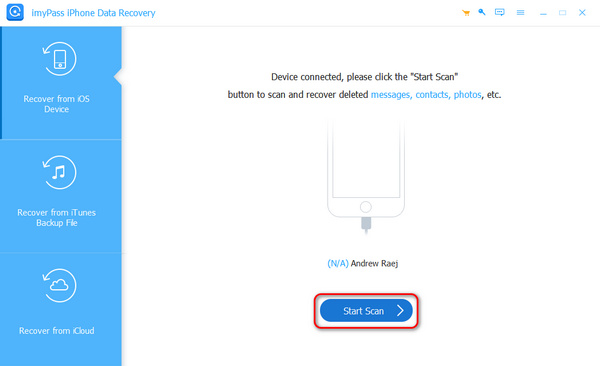
Det kommer att skanna din iPhone för att se de förlorade meddelandena. Klick Meddelanden till vänster för att se alla befintliga och förlorade meddelanden. Även om du inte kan se blockerade meddelanden på iPhone, kan du återställa tidigare meddelanden som skickats från en blockerad avsändare. Du kan också återställa e-postmeddelanden på din iPhone i detta program.
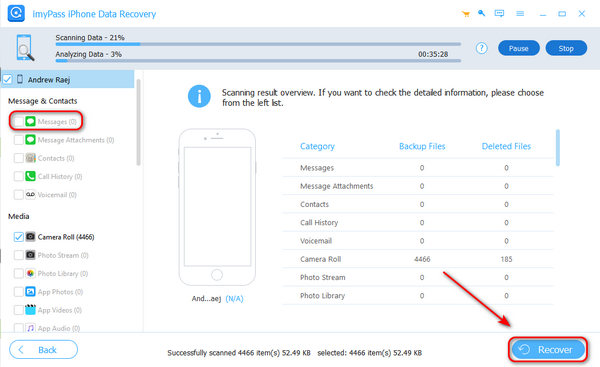
2. Be din operatör om hjälp
Du kan inte hitta blockerade meddelanden på iPhone, men kanske din operatör kan hjälpa dig att lagra meddelanden som skickats från blockerade kontakter (vissa operatörer lagrar blockerade meddelanden, men de flesta gör det inte). Det är värt att försöka kontakta din operatör för att kontrollera om de kan hjälpa dig att se meddelanden från blockerade nummer på iPhone.
Observera att din operatör inte kan hjälpa dig att visa blockerade iMessages, eftersom iMessages skiljer sig från SMS. iMessages kan bara skickas eller tas emot med ett Apple-ID, medan SMS-meddelanden är generella som är tillgängliga av din operatör. Hoppas därför att du kan hitta blockerade meddelanden på iPhone med din operatörs hjälp.
3. Kontrollera meddelandena
Om du inte har rensat aviseringar från Meddelanden-appen på låsskärmen (även om det är låg sannolikhet) finns det en chans att du kan hitta meddelanden från en blockerad kontakt. Om du blockerade en kontakt och du fortfarande inte har rensat aviseringar på låsskärmen, kan meddelandena från den blockerade kontakten fortfarande finnas kvar i förhandsgranskningsfönstret.
Svep nedåt från toppen av din iPhone-skärm för att framkalla låsskärmen.
Sedan bör du söka efter meddelanden. Öppna den för att se om det finns blockerade nummers meddelanden tillgängliga.
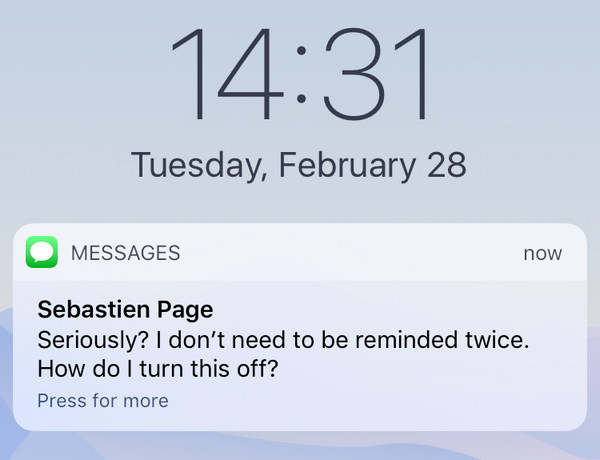
4. Återställ meddelanden från iCloud
iCloud är en trevlig återställningslösning, speciellt när du har ställt in den på att säkerhetskopiera din iPhone automatiskt. Därför kan du återställa iCloud säkerhetskopior på din iPhone. Även om du inte kan se blockerade meddelanden på iPhone, kan iCloud återställa de blockerade kontakternas meddelanden innan de blockerades.
Öppna appen Inställningar och tryck på Allmän. Rulla ned för att trycka på Överför eller återställ iPhone knapp.
I det här fönstret ska du trycka på Återställ allt innehåll och inställningar. Sedan kommer din iPhone att raderas och konfigureras igen senare.
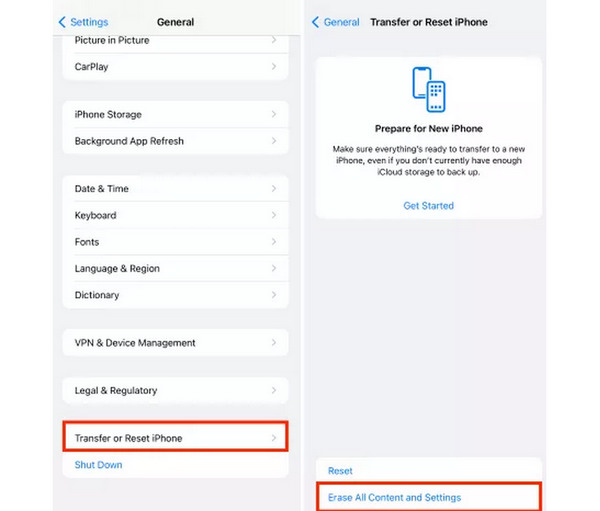
Din iPhone kommer att starta om. När det kommer till Överför dina appar och data fönster bör du välja Från iCloud Backup för att återställa din iPhone. Sedan kan du se meddelanden om blockerade nummer på din iPhone.
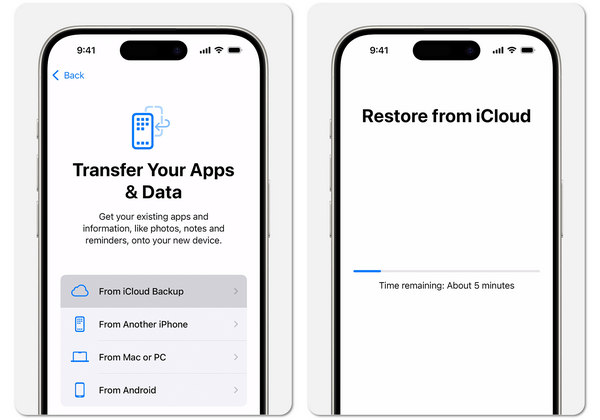
Del 3: Hur man avblockerar meddelanden/kontakter på iPhone
Även om du inte kan se blockerade meddelanden på din iPhone 16/15/14, måste du fortfarande avblockera en kontakt när du måste kontakta honom eller henne. Dessutom kanske du inte vill tappa ankomstmeddelanden om du behöver kontakta. Följ stegen nedan för att lära dig hur du avblockerar kontakter på din iPhone.
Öppna appen Inställningar och skjut nedåt för att trycka på Telefon knapp.
I det nya fönstret trycker du på Blockerade kontakter knapp. Välj sedan en blockerad kontakt som du vill avblockera. Tryck slutligen på Lägg till i befintlig kontakt knappen för att avblockera kontakten.
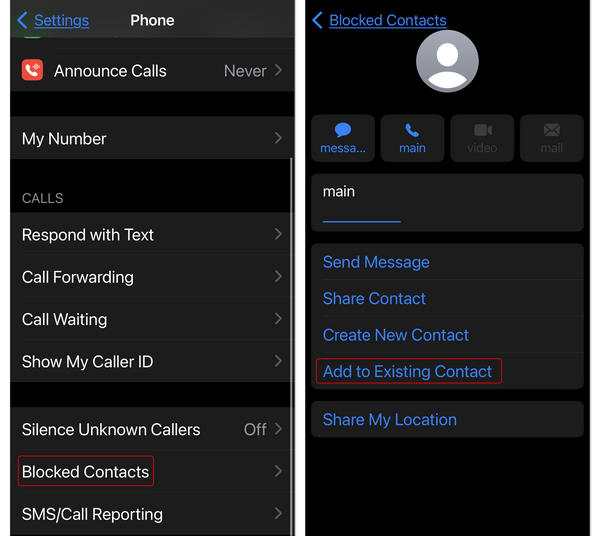
Slutsats
Vill du veta hur man ser blockerade textmeddelanden på iPhone? Tyvärr kan du inte se blockerade meddelanden som skickats från blockerade nummer. Kanske kan din operatör hjälpa dig att läsa blockerade meddelanden på iPhone, men chansen är väldigt liten. Du kan dock se raderade meddelanden som skickats från ett blockerat nummer innan det blockeras. imyPass iPhone Data Recovery är din bästa lösning för att återställa raderade meddelanden. Även om du inte har någon säkerhetskopia kan du fortfarande återställa förlorade meddelanden på iPhone.
Även om du inte kan se meddelanden från blockerade nummer på iPhone, kan du återställa många förlorade meddelanden eller andra filer med det här programmet.
iPhone dataåterställning
Återställ raderad eller förlorad iPhone-data
Gratis nedladdning Gratis nedladdning
